Dell Latitude D500 – page 8
Manual for Dell Latitude D500
Table of contents
- Notes, Notices, and Cautions Abbreviations and Acronyms
- Contents
- CAUTION: Safety Instructions General
- CAUTION: Safety Instructions (continued) Power
- CAUTION: Safety Instructions (continued) Battery
- CAUTION: Safety Instructions (continued) Air Travel EMC Instructions
- When Using Your Computer
- When Using Your Computer (continued) Ergonomic Computing Habits When Working Inside Your Computer
- When Using Your Computer (continued) Protecting Against Electrostatic Discharge
- Finding Information for Your Computer What are you looking for? Find It Here
- What are you looking for? Find It Here
- Setting Up Your Computer
- System Information Guide 15
- About Your Computer Front View
- Left View Right View
- Back View
- Bottom View
- Removing a Battery
- Removing and Installing a Reserve Battery
- 22 System Information Guide
- Installing a Battery Running the Dell Diagnostics
- Option Function
- Option Function Tab Function
- Regulatory Notices
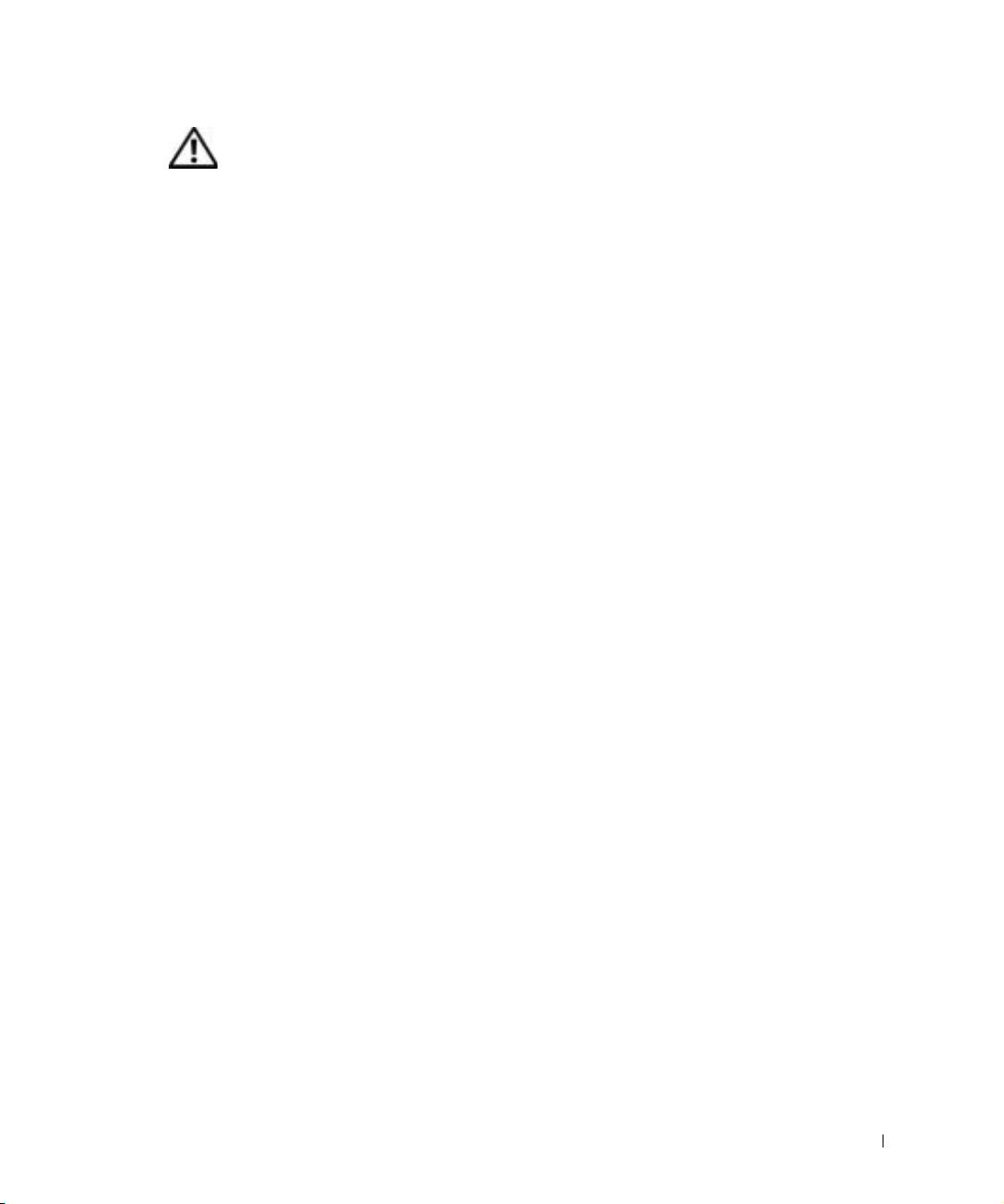
ÓVINTÉZKEDÉS:
Biztonsági óvintézkedések (folytatva)
• Az áramütés elkerülése érdekében a váltakozó áramú átalakító és az eszközök tápkábelét
megfelelen földelt hálózati aljzathoz csatlakoztassa. Elfordulhat, hogy a kábelek
a megfelel földelés biztosításához szabványos földelt csatlakozókkal vannak felszerelve.
Ne használjon csatlakozóátalakítókat, és ne távolítsa el a dugók földelérintkezit.
Amennyiben a váltakozó áramú átalakítóhoz hosszabbítót használ, ellenrizze, hogy
a hosszabbító is ugyanolyan típusú (2 vagy 3 érintkezs) legyen, mint az átalakító
tápkábele.
• Vigyázzon arra, hogy a hálózati átalakító tápkábelére soha ne helyezzen semmit, és hogy
a kábel ne kerüljön olyan helyre, ahol valaki ráléphet, vagy esetleg felbukhat benne.
• Amennyiben több csatlakozóval is használható hosszabbítót használ, akkor óvatosan
csatlakoztassa hozzá a tápkábelt. Egyes elosztókba helytelenül is csatlakoztathatja
a hálózati csatlakozót. A csatlakozó helytelen használatával károsíthatja a számítógépet,
és elektromos áramütést és/vagy tüzet is okozhat. Figyeljen arra, hogy a földelérintkez
a megfelel helyre kerüljön.
Akkumulátor
• Ezzel a számítógéppel kizárólag az elírt Dell™ akkumulátorokat használja. Más típusú
akkumulátor használatával tz- és robbanásveszélyt idézhet el.
• Ne tartsa az akkumulátort zsebében, pénztárcájában vagy bármely olyan helyen, ahol
fémtárgyakhoz (például kulcsokhoz vagy iratkapcsokhoz) érhet, mert azok rövidre zárhatják
az akkumulátor érintkezit. Az ilyenkor létrejöv nagy áramersség nagyon magas
hmérsékletet okozhat, amely az akkumulátor károsodásához, vagy tzhöz, illetve égési
sérülésekhez vezethet.
• Az akkumulátorok nem megfelel használat esetén égési sérüléseket okozhatnak. Ne
szedje szét ket. A sérült vagy szivárgó akkumulátorral igen óvatosan bánjon. Ha megsérül
az akkumulátor, akkor a cellából kifolyhat az elektrolit, amely személyi sérülést okozhat.
• Az akkumulátort tartsa gyerekektl távol.
• Ne tárolja vagy hagyja a számítógépet vagy az akkumulátort hforrás, például radiátor,
tzhely, tzrakó hely, elektromos melegít vagy más ht termel eszköz közelében, illetve
ne tárolja 60°C-nál magasabb hmérsékleten. Magas hmérsékletre melegedve az
akkumulátor cellái felrobbanhatnak vagy kinyílhatnak, tüzet okozva ezzel.
Rendszerinformációs kézikönyv 139
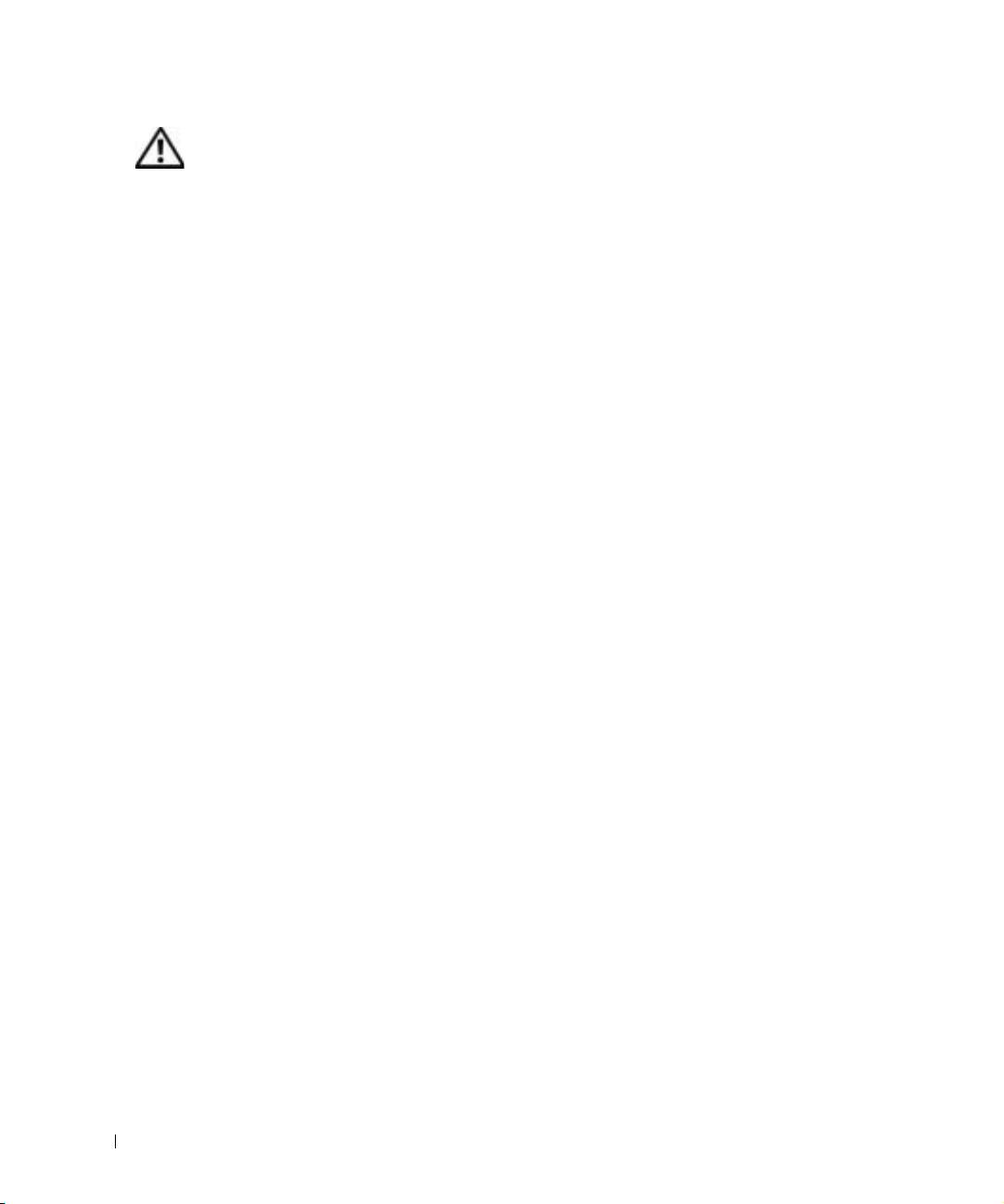
ÓVINTÉZKEDÉS:
Biztonsági óvintézkedések (folytatva)
• A számítógép akkumulátorát soha ne dobja tzbe vagy a háztartási szemét közé.
Az akkumulátorok cellái felrobbanhatnak. Az akkumulátorokat a gyártó elírásainak
megfelel helyre dobja ki, vagy lépjen kapcsolatba a helyi köztisztasági vállalattal
a szükséges útmutatásért. Az elhasznált vagy sérült akkumulátort azonnal dobja ki.
Légi közlekedés
• Egyes légi közlekedési szabályozások és/vagy légitársasági megkötések korlátozhatják
Dell számítógépének használatát a repül fedélzetén. Például a
szabályozások/megkötések megtilthatják bármely személyes elektronikus eszköz
használatát, amelyek akaratlanul is kibocsáthatnak rádiófrekvenciás és más
www.dell.com | support.euro.dell.com
elektromágneses sugárzást a fedélzeten.
– A szabályok legmegfelelbb betartása érdekében, amennyiben Dell hordozható
számítógépe rendelkezik Dell TrueMobile™ vagy más vezeték nélküli kommunikációs
eszközzel, akkor tiltsa le az eszközt a repülgép fedélzetére lépés eltt, és kövesse
a légiutas-kísérknek az eszközre vonatkozó utasításait.
– Továbbá elfordulhat, hogy a személyes elektronikus eszközök, mint például
a hordozható számítógépek használata tilos a repülés egyes kritikus fázisaiban,
például fel- és leszálláskor. Egyes légitársaságok tovább is pontosíthatják a kritikus
repülési fázist, például bármely helyzet, amikor a repülgép 3050 m (10000 láb)
alatt repül. Kövesse a légitársaság útmutatásait, amelyben meghatározzák, hogy mikor
használhatja a személyes elektronikus eszközöket.
Elektromágneses kompatibilitási óvintézkedések
Használjon árnyékolt kábeleket, mert ezzel biztosítja a készülék elektromágneses kompatibilitási
minsítésében megfogalmazott követelmények betartását az adott környezetben. Párhuzamos
nyomtató használata esetén a kábelt a Dell vállalattól is beszerezheti. Amennyiben
kényelmesebbnek tartja, rendelhet kábelt a Dell Computer Corporation vállalattól a weben
keresztül is a www.dell.com címen.
A sztatikus elektromosság károsíthatja a számítógép elektronikus összetevit. A sztatikus
károsodás elkerülése érdekében el kell vezetnie testébl a sztatikus elektromos töltést, mieltt
bármihez, például egy memóriamodulhoz hozzáér a számítógép belsejében. Ehhez érintse meg
a számítógép egyik bemeneti/kimeneti csatlakozójának festetlen fémfelületét.
140 Rendszerinformációs kézikönyv
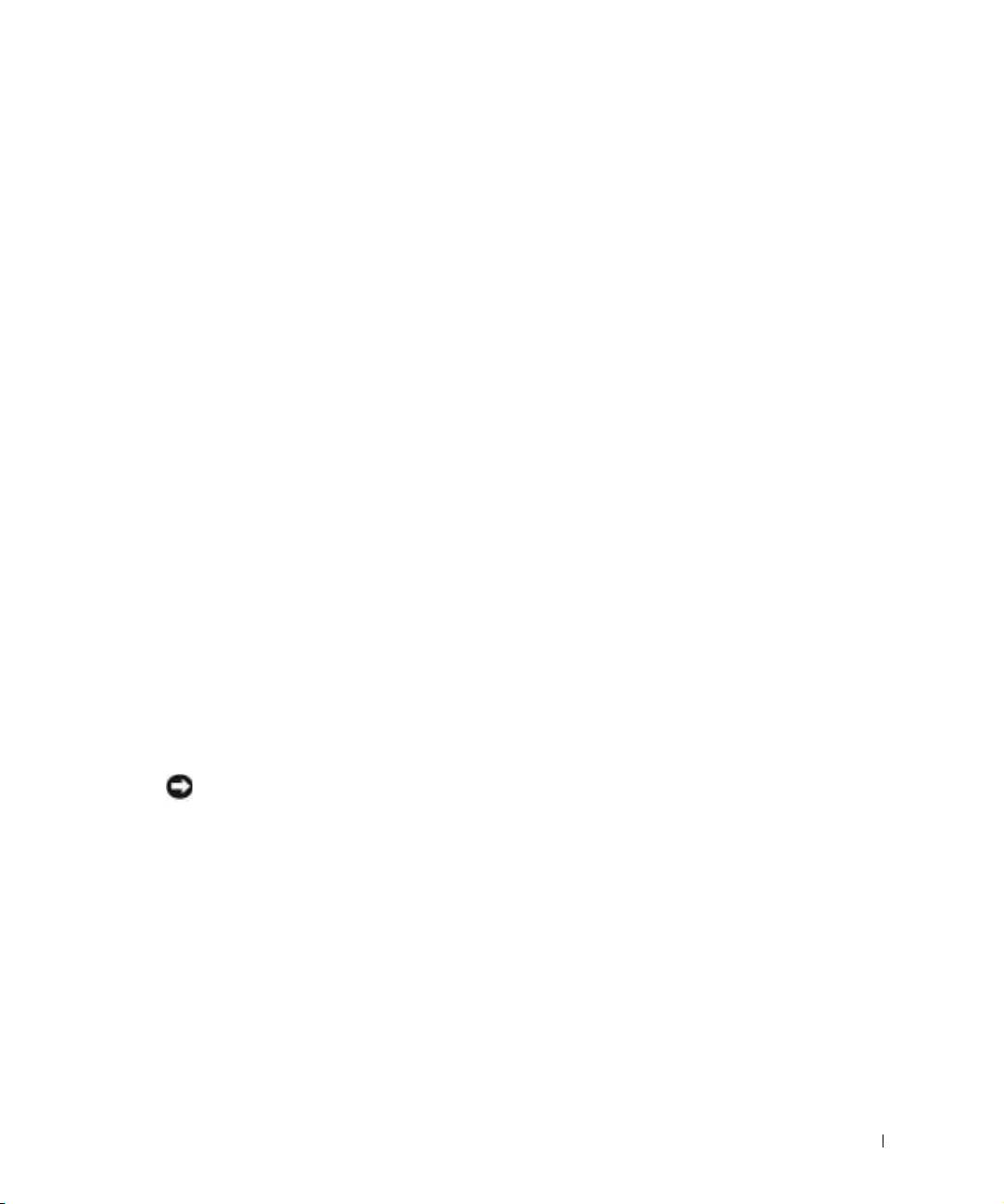
A számítógép használata során
A számítógép sérülésének elkerülése érdekében mindig tartsa szem eltt az alábbi, biztonságos
kezelést biztosító irányelveket:
• A számítógépet a használat eltt helyezze sima, vízszintes felületre.
• Utazáskor ne adja fel csomagként a számítógépet. A hatóságoknak nyugodtan
megengedheti, hogy megröntgenezzék a számítógépet, de soha nem szabad fémérzékel
készülékkel megvizsgálni. Ha kézzel vizsgálják meg a számítógépet, mindig legyen kéznél
feltöltött akkumulátor arra az esetre, ha be kell kapcsolnia a számítógépet.
• Ha úgy utazik, hogy a merevlemez ki van szerelve a számítógépbl, akkor csomagolja
a merevlemezt elektromosan szigetel anyagba, például szövetbe vagy papírba.
Ha meg akarják vizsgálni a merevlemezt, akkor készüljön fel arra, hogy be kell helyeznie
a merevlemezt a számítógépbe. A hatóságoknak nyugodtan megengedheti, hogy
megröntgenezzék a merevlemezt, de soha nem szabad azt fémérzékel készülékkel
megvizsgálni.
• Utazáskor ne helyezze a számítógépet a feje fölötti polcra vagy tartórekeszbe, ahol
könnyen elmozdulhat vagy akár le is eshet. Ne ejtse le a számítógépet, és ne tegye
ki más ütdéseknek sem.
• Óvja a számítógépet, az akkumulátort és a merevlemezt a különféle káros környezeti
hatásoktól, például piszoktól, portól, élelmiszertl, folyadékoktól, szélsséges
hmérséklettl, illetve ne tegye ki túlzott napsütésnek.
• Amennyiben a számítógépet nagyon eltér hmérséklet vagy páratartalmú környezetbe
helyezi át, a számítógép belsejében vagy külsején páralecsapódás jelentkezhet.
A számítógép sérülésének és károsodásának elkerülése végett várja meg, amíg
a lecsapódott pára elpárolog, és csak ezután kapcsolja be a számítógépet.
FIGYELMEZTETÉS: Amikor hidegebb helyrl melegebb helyre viszi a számítógépet, vagy
fordítva, várja meg, amíg a számítógép alkatrészei felveszik az új hmérsékletet, és csak ezután
kapcsolja be.
• Kábel kihúzásakor mindig a csatlakozódugót vagy az e célra szolgáló hurkot húzza,
ne magát a kábelt. A csatlakozódugó kihúzásakor tartsa a dugót az aljzatra merlegesen,
így megelzheti a csatlakozótüskék esetleges elhajlását. A kábel csatlakoztatása eltt
mindig gyzdjön meg arról, hogy mindkét csatlakozótüske megfelelen áll.
• Bánjon óvatosan az alkatrészekkel. A memóriamodulhoz hasonló alkatrészeket mindig
élüknél, és soha ne csatlakozóiknál fogja meg.
Rendszerinformációs kézikönyv 141
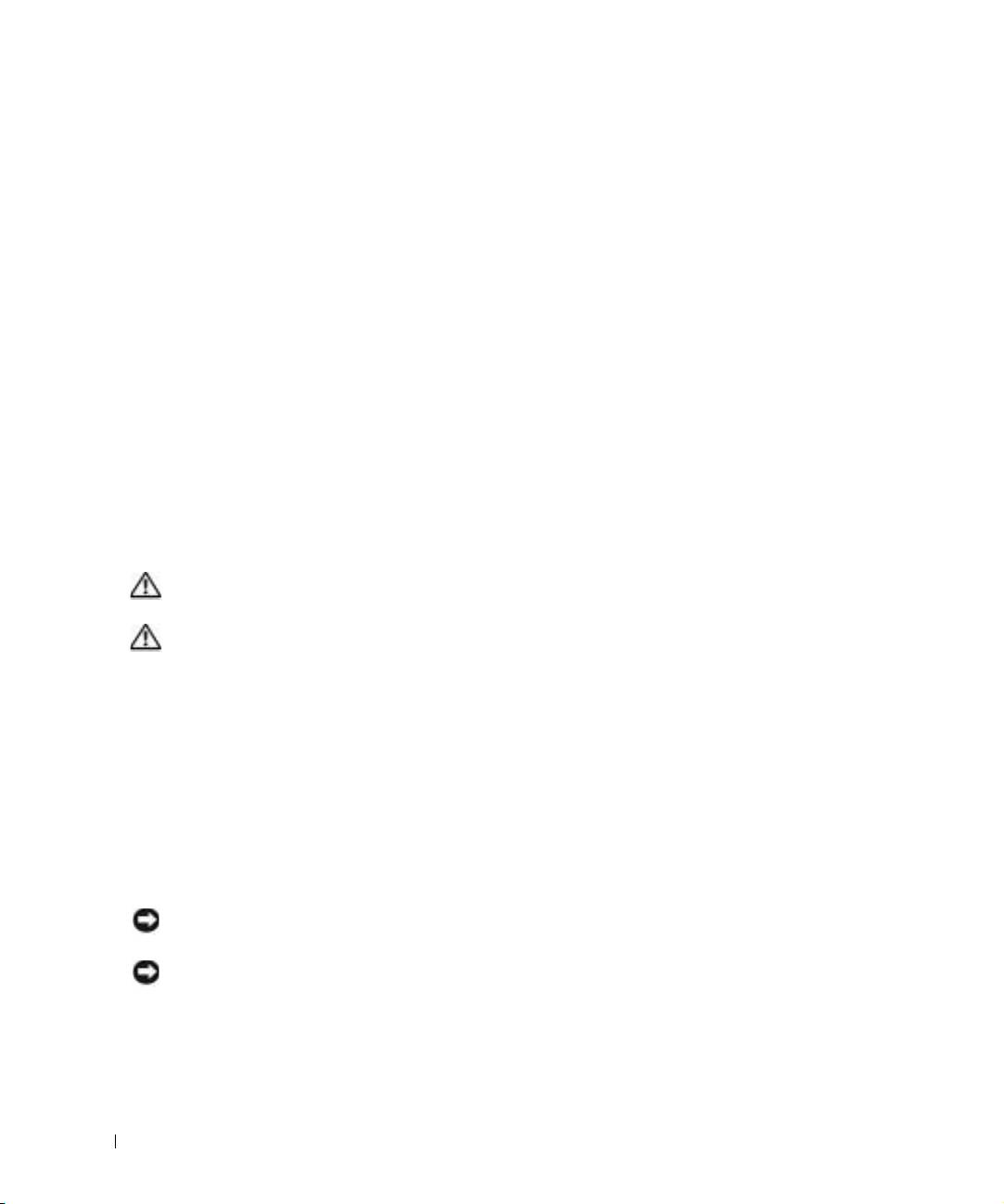
A számítógép használata során (folytatva)
• Amikor eltávolít egy memóriamodult az alaplapról, illetve lecsatlakoztat egy eszközt
a számítógéprl, a mvelet eltt az alaplap esetleges károsodását elkerülend mindig
várjon 5 másodpercet a számítógép kikapcsolása, a hálózati tápkábel kihúzása, valamint
az akkumulátorrekeszben és a modulrekeszben található akkumulátor(ok) eltávolítása után.
• A kijelzt tiszta, puha ruhával és vízzel tisztítsa meg. Nedvesítse meg a ruhát a vízzel,
majd vízszintes, egyirányú mozdulatokkal törölje meg a kijelzt, felülrl lefelé haladva.
A nedvességet gyorsan törölje le a kijelzrl, és ügyeljen arra, hogy a kijelz mindig
száraz legyen. Ha nem távolítják el rövid idn belül, a nedvesség károsíthatja a kijelzt.
Ne használjon
hagyományos ablaktisztító folyadékot a kijelz tisztításához.
• Amennyiben a számítógépet víz éri, illetve megsérül, kövesse a
Felhasználói kézikönyv
„Hibaelhárítás” cím részében található utasításokat. Ha a mveletek végrehajtása után
www.dell.com | support.euro.dell.com
is úgy találja, hogy számítógépe nem mködik megfelelen, akkor vegye fel a kapcsolatot
a Dell céggel (a szükséges információkat megtalálja a
Felhasználói kézikönyv
„Kapcsolatfelvétel a Dell-lel” cím részében).
Ergonómiai szokások a számítógép előtt
FIGYELEM: A billentyűzet helytelen vagy hosszan tartó használata sérüléshez
vezethet.
FIGYELEM: A kijelző vagy a külső monitor hosszan tartó figyelése a szem
túlterhelését okozhatja.
A kényelmes és hatékony kezelés érdekében tekintse át az online
Felhasználói kézikönyv
függelékében az ergonómiai alapelveket.
Ez egy hordozható számítógép, amely nem alkalmas folyamatos irodai munkára. Irodai
környezetben történ használata esetén küls billentyzet használata ajánlott.
A számítógép szerelése közben
Memóriamodulok, mini PCI-kártya, illetve modem eltávolítása vagy telepítése eltt hajtsa végre
az alábbi lépéseket a megadott sorrendben.
FIGYELMEZTETÉS: A számítógép belsejébe kizárólag akkor kell belenyúlnia, amikor
memóriamodulokat, mini PCI-kártyát vagy modemet telepít.
FIGYELMEZTETÉS: A számítógép kikapcsolása után várjon 5 másodpercet, mieltt leválasztja
a csatlakoztatott eszközöket vagy eltávolít egy memóriamodult, mini PCI-kártyát vagy modemet, hogy
elkerülje az alaplap esetleges sérülését.
1
Kapcsolja ki a számítógépet és minden csatlakoztatott eszközt.
142 Rendszerinformációs kézikönyv
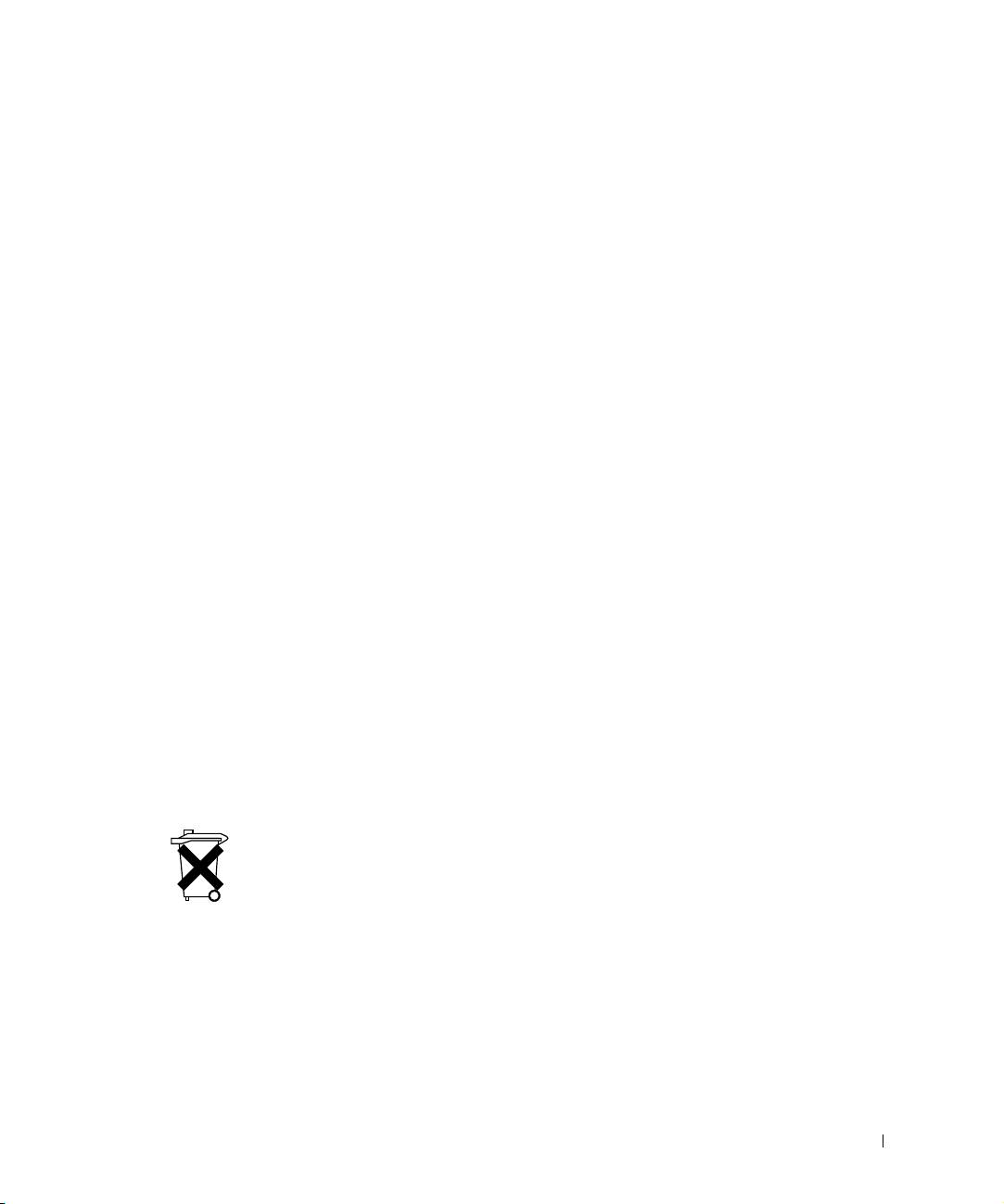
A számítógép használata során (folytatva)
2 Az
esetleges áramütés elkerülése érdekében húzza ki a számítógép és a csatlakoztatott
eszközök tápkábelét a hálózati aljzatból. Ezen kívül húzza ki a telefon és minden egyéb
kommunikációs vonal csatlakozóit a számítógépbl.
3 Vegye ki a f akkumulátort az akkumulátorrekeszbl, és ha szükséges, a másodlagos
akkumulátort a modulrekeszbl.
4 Földelje magát egy festék nélküli fémfelület megérintésével a számítógép hátulján.
Munka közben idnként érintsen meg egy festék nélküli fémfelületet, hogy elvezesse
a bels alkatrészekre káros sztatikus elektromosságot.
Védelem elektrosztatikus kisülés ellen
A sztatikus elektromosság károsíthatja a számítógép elektronikus összetevit. A sztatikus
károsodás elkerülése érdekében el kell vezetnie testébl a sztatikus elektromos töltést, mieltt
bármihez, például egy memóriamodulhoz hozzáér a számítógép belsejében. Ehhez érintse
meg a számítógép hátuljának festetlen fémfelületét.
A számítógép szerelése közben idnként érintsen meg egy festetlen fémfelületet a számítógép
hátulján, hogy az összegylt sztatikus elektromos töltést elvezesse testébl.
A következ lépések követésével megelzheti az elektrosztatikus kisülés okozta károkat:
• A sztatikus töltésre érzékeny alkatrészek kicsomagolásakor csak akkor vegye le az
antisztatikus csomagolóanyagot, amikor már készen áll az alkatrész telepítésére.
Közvetlenül az antisztatikus csomagolóanyag eltávolítása eltt vezesse le a testében
felhalmozódott sztatikus elektromos töltést.
• Az érzékeny alkatrészek szállítása esetén helyezze azokat antisztatikus csomagolásba.
• Minden érzékeny alkatrészt csak sztatikusan semleges környezetben használjon. Lehetség
szerint antisztatikus padló- és asztalborítás ajánlott.
Az elhasznált akkumulátorok elhelyezése
A számítógép lítium-ionos akkumulátorral üzemel. A számítógép lítium-ion akkumulátorának
cseréjével kapcsolatos tudnivalókat „Az akkumulátor eltávolítása” cím szakaszban, vagy az
online
Felhasználói kézikönyv
„Az akkumulátor használata” cím fejezetében találja meg.
Az akkumulátort soha ne tegye a háztartási szemét közé. A legközelebbi akkumulátorgyjt hely
címét a helyi köztisztasági vállalattól tudhatja meg.
Rendszerinformációs kézikönyv 143
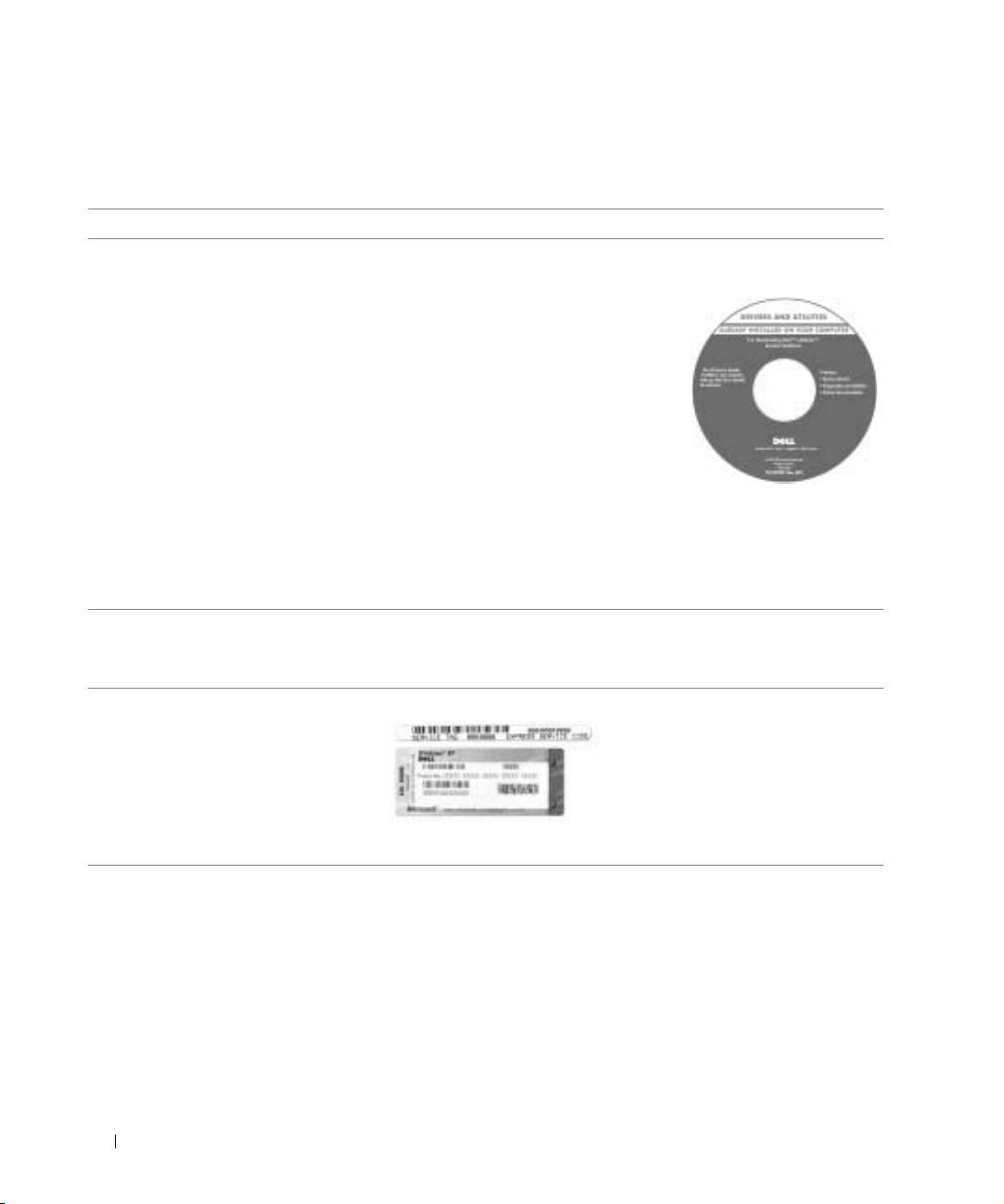
Információforrások és egyéb segédanyagok
Mit keres? Itt találja meg
•Diagnosztikai program
Az illesztő- és segédprogramokat tartalmazó
aszámítógéphez
CD (avagy a ResourceCD)
• Illesztprogramok a számítógéphez
A dokumentáció és az illesztprogramok
• Számítógépdokumentáció
már telepítve vannak a számítógépre,
•Eszközdokumentáció
amikor azt megkapja a Dell cégtl.
A CD segítségével újratelepítheti
az illesztprogramokat, futtathatja
adiagnosztikai programokat, valamint
hozzáférhet a dokumentációhoz.
A CD-n található esetleges Readme fájlok
www.dell.com | support.euro.dell.com
fontos tudnivalókat tartalmazhatnak
a számítógépben történt technikai
változtatásokról, amelyek az egyéb
dokumentációba nem kerültek bele, illetve
további információt nyújtanak a tapasztalt
felhasználók vagy a szerviztechnikusok
számára.
• A számítógép üzembe helyezése
Dell Rendszerinformációs kézikönyv
• Garanciával kapcsolatos tudnivalók
•Biztonsági óvintézkedések
• Express Service Code és Service Tag
Express Service Code és Product Key címke
(a gépet egyedien azonosító kódok)
•Microsoft
Windows
licenccímke
Ezek a címkék a számítógépen találhatók.
144 Rendszerinformációs kézikönyv
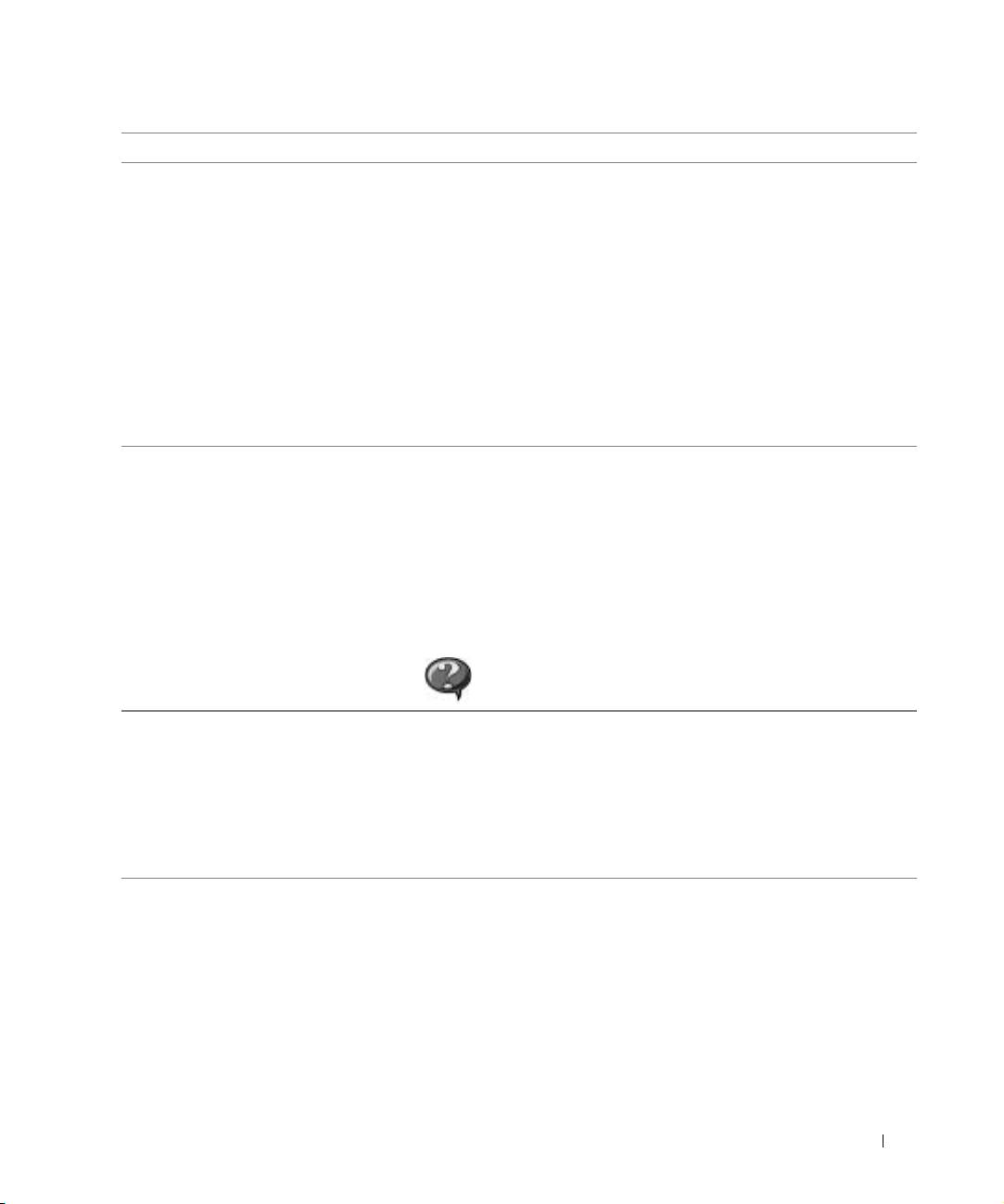
Mit keres? Itt találja meg
• A legújabb illesztprogramok
D e l l S u p p o r t w e b h e l y — support.dell.com
aszámítógéphez
A Dell Support webhely sokféle online eszközt kínál a felhasználók
• Válasz a technikai és terméktámogatási
számára:
kérdésekre
• Megoldások — Ötletek és tippek a hibaelhárításhoz, szakcikkek
•Online eszmecsere más
és online tanfolyamok
felhasználókkal és a terméktámogatási
• Ügyfélfórum — Online eszmecsere más Dell felhasználókkal
szakemberekkel
• Frissítések — Frissítési információ eszközökhöz, például memóriához,
• Dokumentáció a számítógéphez
merevlemezhez és operációs rendszerhez
• Ügyfélszolgálat — Kapcsolatfelvételi adatok, rendelés nyomon
követése, garanciális és szervizelési tudnivalók
• Letöltések — Illesztprogramok, javítóverziók és szoftverfrissítések
• Referencia — Számítógépes dokumentáció, termékadatok és leírások
• Alkatrészek eltávolítása és cseréje
Felhasználói kézikönyv
• Mszaki adatok lekérdezése
Windows súgó és támogatás
• Rendszerbeállítások konfigurálása
1 A Start menüben kattintson a Help and Support (Súgó és támogatás)
elemre.
• Hibakeresés és -elhárítás
2 Kattintson a User’s and system guides (Felhasználói és
rendszerkézikönyvek) elemre, majd válassza a User’s guides
(Felhasználói kézikönyvek) parancsot.
Microsoft Windows 2000
Kattintson duplán a User’s Guides (Felhasználói kézikönyv)
ikonra a munkaasztalon.
•A Windows XP használata
Windows súgó és támogatás
• Dokumentáció a számítógéphez
1 A Start menüben kattintson a Help and Support (Súgó és támogatás)
• Dokumentáció az eszközökhöz
elemre.
(pl. a modemhez)
2 Gépeljen be egy szót vagy kifejezést a probléma leírására, majd
kattintson a nyíl ikonra.
3 Kattintson a problémához legközelebb álló témakörre.
4 Kövesse a képernyn megjelen utasításokat.
Rendszerinformációs kézikönyv 145
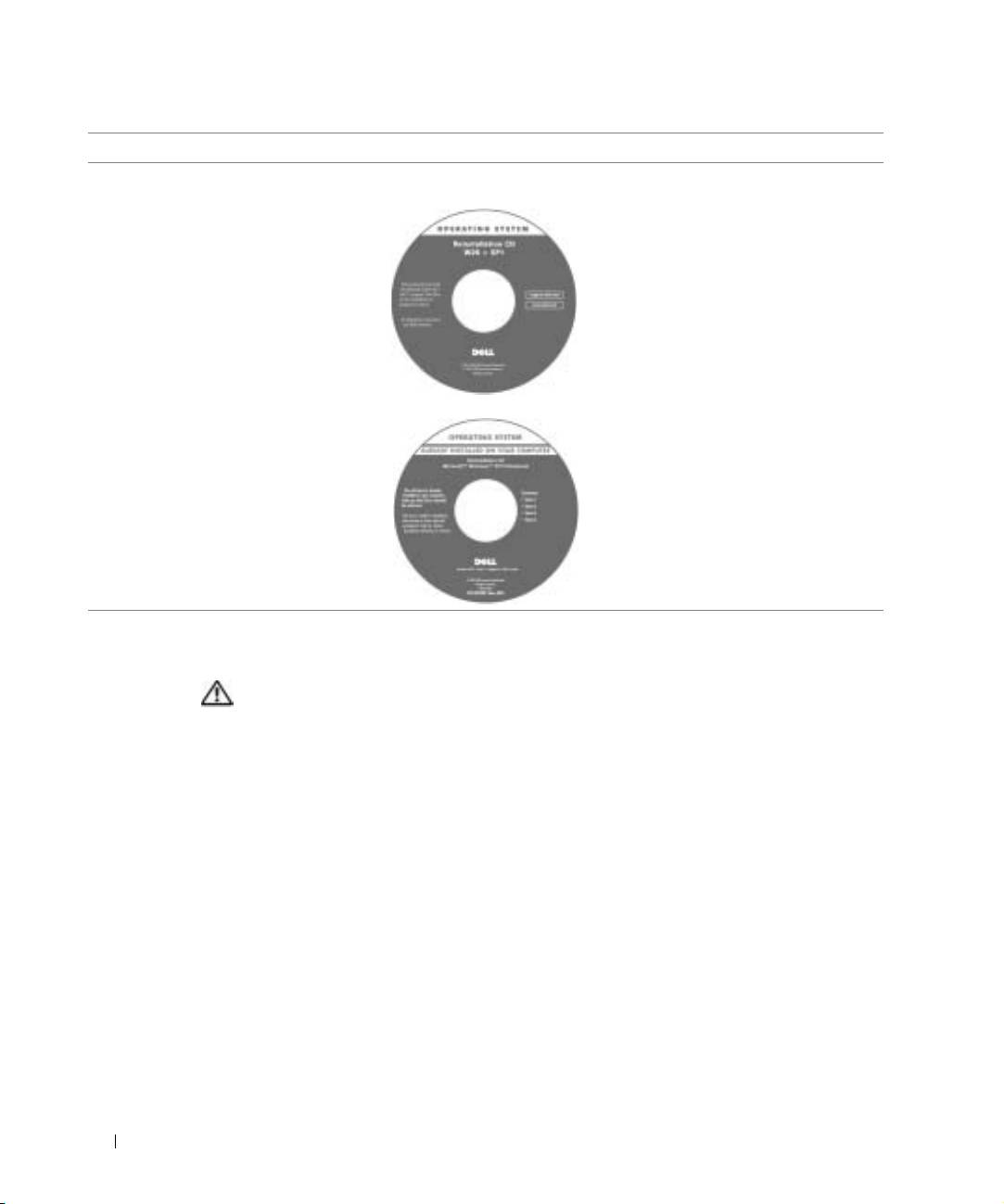
Mit keres? Itt találja meg
• Az operációs rendszer újratelepítése Az operációs rendszert tartalmazó CD
Miután újratelepítette az operációs
rendszert az
operációs rendszert
tartalmazó CD-rl, használja az
illeszt-
és segédprogramokat
tartalmazó CD-t
a számítógéphez kapott eszközök
illesztprogramjának telepítéséhez.
Az operációs rendszer termékkulcsa
a számítógépen található.
vagy
www.dell.com | support.euro.dell.com
A számítógép üzembe helyezése
FIGYELEM: Az ebben a szakaszban ismertetett műveleteket a kézikönyv
elején olvasható biztonsági óvintézkedések betartásával végezze el.
1
Csomagolja ki a tartozékokat.
2 Rakja ki egymás mellé a tartozékokat a dobozból, ezekre szüksége lesz a számítógép
üzembe helyezéséhez.
A tartozékok dobozában találja a dokumentációt és a számítógéphez megrendelt
programokat vagy további hardvereszközöket (például PC-kártyákat, meghajtókat vagy
akkumulátorokat) is.
3 Csatlakoztassa a váltakozó áramú átalakítót a számítógép tápcsatlakozójához és a fali
csatlakozóaljzathoz.
146 Rendszerinformációs kézikönyv
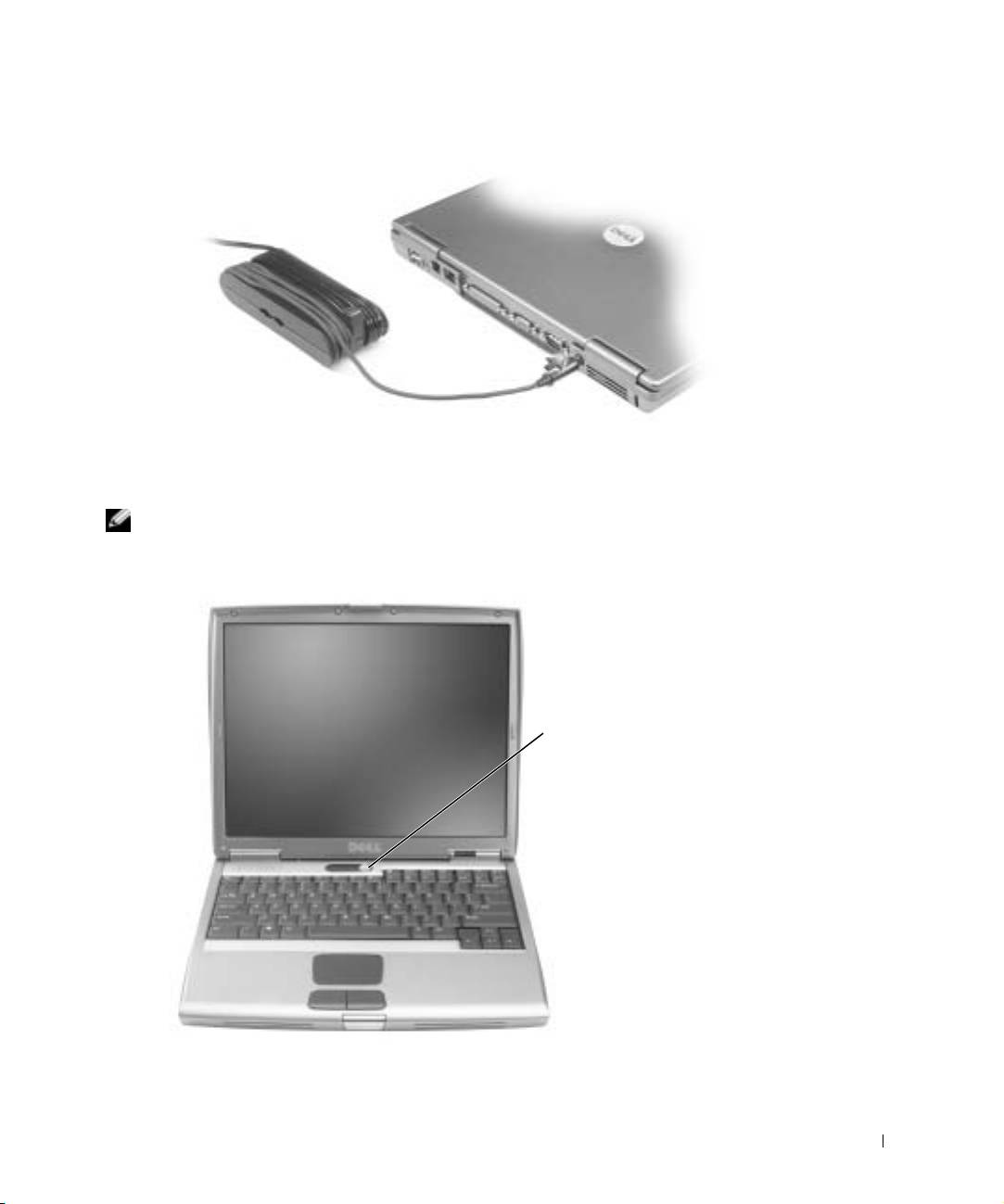
4 Nyissa fel a számítógép képernyjét, és a bekapcsoláshoz nyomja meg a tápellátás
gombot.
MEGJEGYZÉS: Legalább egyszer mindenképpen kapcsolja be és kapcsolja ki
a számítógépet, mieltt dokkolná.
tápellátás gomb
Rendszerinformációs kézikönyv 147

Számítógépéről
Elölnézet
kijelz
a billentyzet
állapotjelz-
tápellátás gomb
lámpái
www.dell.com | support.euro.dell.com
az eszközök
állapotjelz-
lámpái
érintpanel
(touch pad)
billentyzet
az érintpanel
gombjai
a kijelz zárja
hangszóró
148 Rendszerinformációs kézikönyv

Bal oldali nézet
PC-kártya foglalata
infravörös érzékel
a biztonsági kábel
rögzítésére szolgáló
ventilátorok (2)
audiocsatlakozók (2)
nyílás
Jobb oldali nézet
a biztonsági kábel
modulrekesz
rögzítésére szolgáló
a készülék zárjának kioldói
nyílás
Rendszerinformációs kézikönyv 149
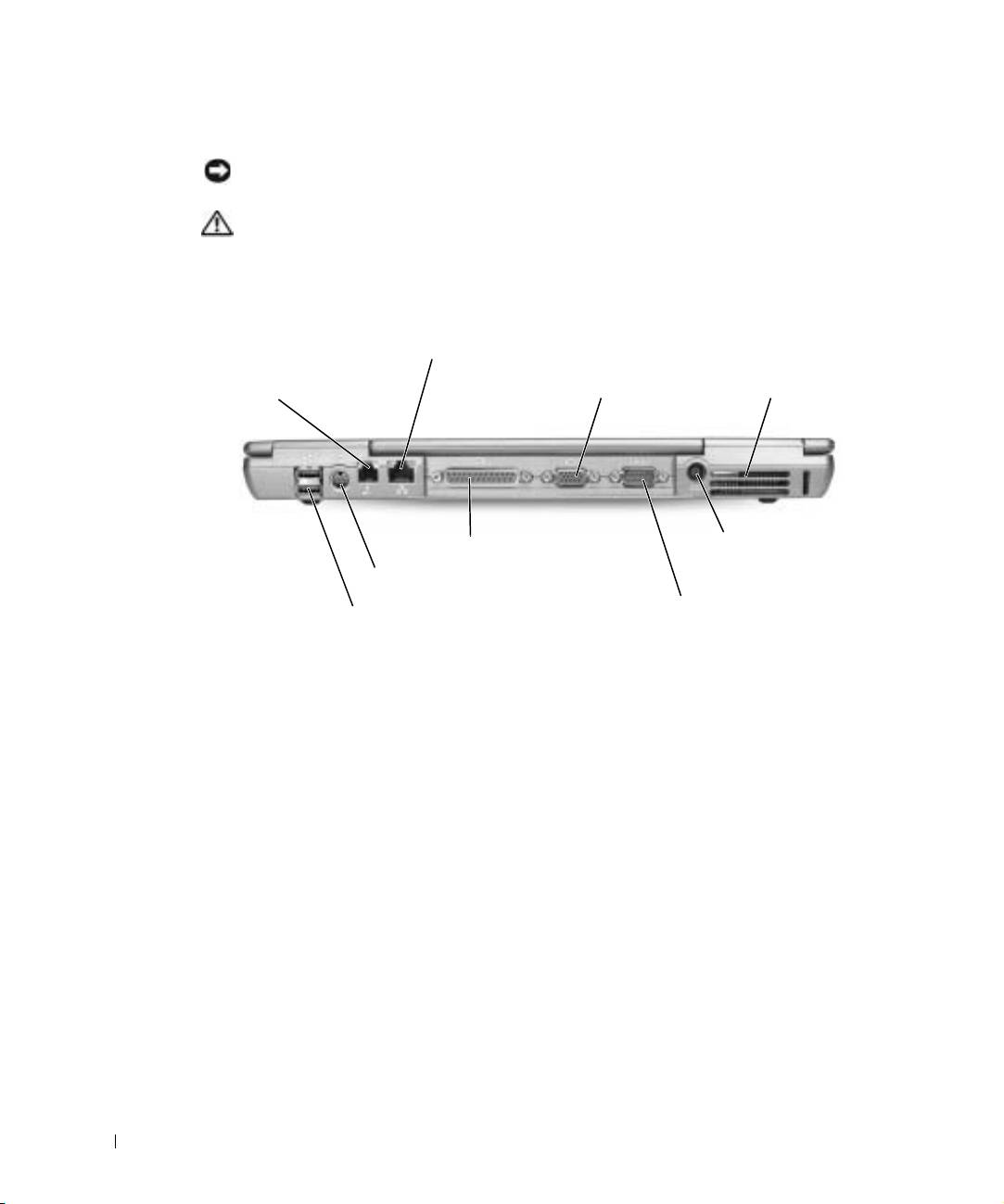
Hátulnézet
FIGYELMEZTETÉS: A számítógép károsodásának elkerüléséhez a számítógép kikapcsolása
után várjon 5 másodpercet, mieltt leválaszt egy küls eszközt.
FIGYELEM: A számítógép szellőző- és egyéb nyílásait soha ne zárja el,
a nyílásokon semmit ne dugjon be, illetve ne hagyja, hogy a nyílásokban
por rakódjon le. Működés közben ne tartsa a számítógépet rosszul szellőző
helyen, például becsukott táskában. Megfelelő szellőzés hiányában
károsodhat a számítógép vagy tűz keletkezhet.
mo
www.dell.com | support.euro.dell.com
S-Video TV-kimeneti csatlakozóaljzat
USB-csatlakozók (2)
150 Rendszerinformációs kézikönyv
d
em csat
l
a
k
ozója
hálózati csatlakozó
(RJ-11) (választható
(RJ-45)
kiegészít)
monitorcsatlakozó
szellznyílások
párhuzamos csatlakozó
a váltakozó áramú
átalakító csatlakozója
soros csatlakozó

Alulnézet
az akkumulátorrekesz zárjának kioldój
ventilátor
Rendszerinformációs kézikönyv 151
a
a memóriamodul fedele
az akkumulátor kijelzje
akkumulátor
merevlemez
mini PCI-kártya
fedlapja
eszközrögzít-
dokkolóegység-foglalat
csavar foglalata

Az akkumulátor eltávolítása
A kiegészít akkumulátor eltávolításáról további tudnivalókat az online
Felhasználói
kézikönyv
A modulrekesz használata cím fejezetében olvashat.
FIGYELEM: Az alábbi eljárások megkezdése előtt kapcsolja ki
a számítógépet, húzza ki a hálózati tápkábelt és húzza ki a modemet a fali
telefonos csatlakozóaljzatból.
FIGYELMEZTETÉS: Amennyiben a számítógép készenléti üzemmódjában szeretné kicserélni
az akkumulátort, akkor erre legfeljebb 90 másodperc áll rendelkezésére. Aztán a számítógép
kikapcsol, és a nem mentett adatok elvesznek.
1
Gyzdjön meg arról, hogy a számítógép ki van kapcsolva, és nem kapcsolódik
az elektromos csatlakozóaljzathoz és a fali telefonos aljzathoz.
2 Amennyiben a számítógép dokkolva van, válassza le a dokkolóállomásról. Ehhez
www.dell.com | support.euro.dell.com
olvassa el a dokkolóeszköz használati útmutatóját.
3 Csúsztassa el és tartsa ebben a helyzetben az akkumulátorrekesz kioldóját
a számítógép alján, majd vegye ki az akkumulátort a rekeszbl.
152 Rendszerinformációs kézikönyv

Tartalék akkumulátor behelyezése
és telepítése
1 Vegye ki az akkumulátort.
2 Vegye le a tartalék akkumulátor fedlapját.
Rendszerinformációs kézikönyv 153

3 Vegye ki rekeszébl a tartalék akkumulátort, és húzza ki a kábel csatlakozódugóját
a csatlakozóból.
tartalék akkumulátor kábele
csatlakozó
www.dell.com | support.euro.dell.com
tartalék akkumulátor
4 Dugja be az új tartalék akkumulátor csatlakozódugóját a tartalék akkumulátor
rekeszében található csatlakozóba.
154 Rendszerinformációs kézikönyv
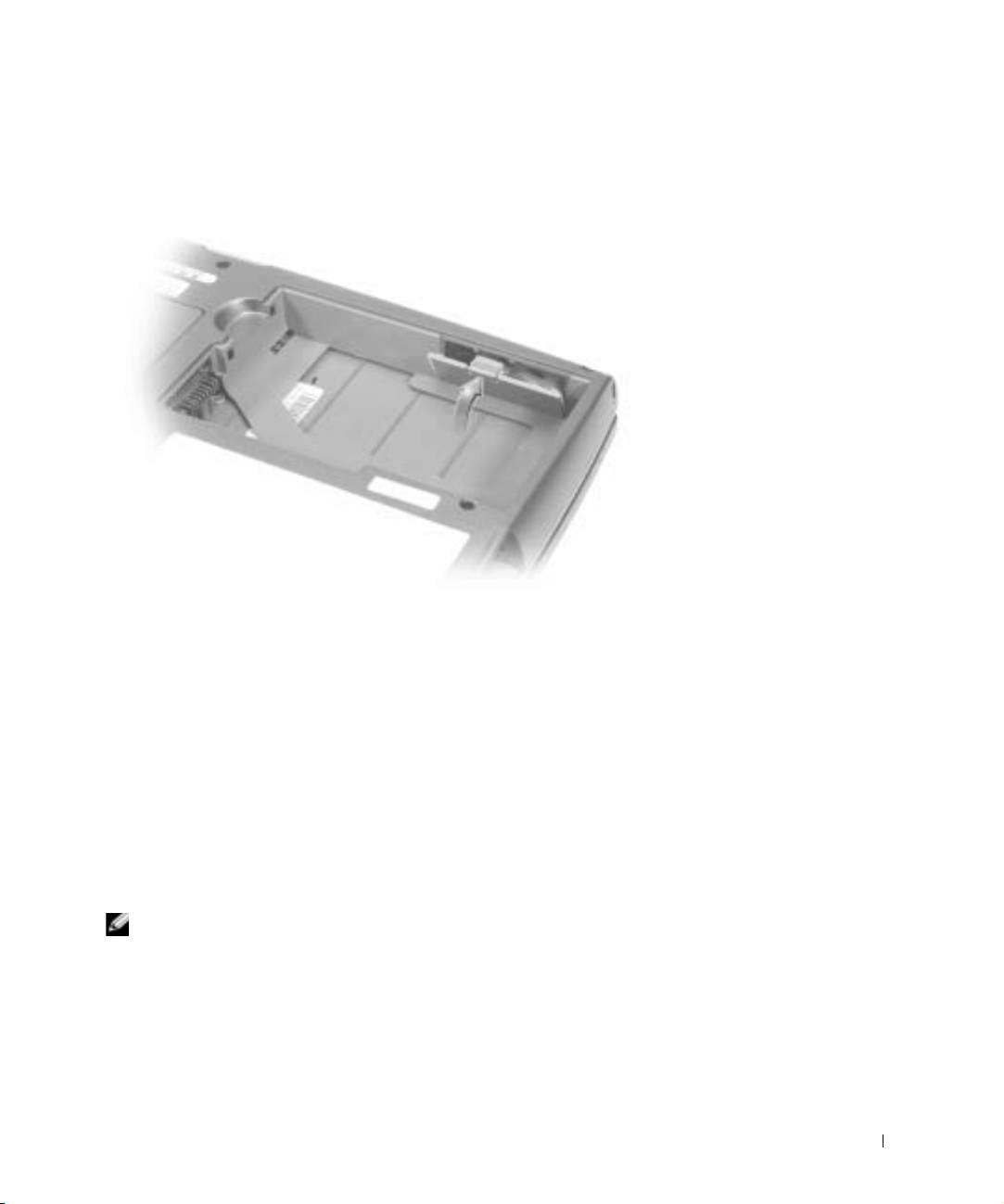
5 Helyezze be a tartalék akkumulátort annak rekeszébe, majd csukja vissza a rekesz
fedelét.
Az akkumulátor behelyezése
Csúsztassa az akkumulátort a rekeszbe addig a pontig, amíg a kioldó a helyére nem kattan.
A kiegészít akkumulátor behelyezésérl további tudnivalókat az online
Felhasználói
kézikönyv
A modulrekesz használata cím fejezetében olvashat.
A Dell Diagnostics program futtatása
A Dell Diagnostics program a merevlemezen, a diagnosztikai segédprogramok rejtett
partícióján található.
MEGJEGYZÉS: Ha a számítógép kijelzjén nem jelenik meg értékelhet megjelenítés, lépjen
kapcsolatba a Dell céggel (a kapcsolatfelvételi lehetségeket lásd a
Felhasználói kézikönyv
„Segítség” cím szakaszában).
1
Állítsa le a számítógépet.
2 Amennyiben a számítógép dokkolva van, válassza le a dokkolóállomásról. Ehhez
olvassa el a dokkolóeszköz használati útmutatóját.
Rendszerinformációs kézikönyv 155
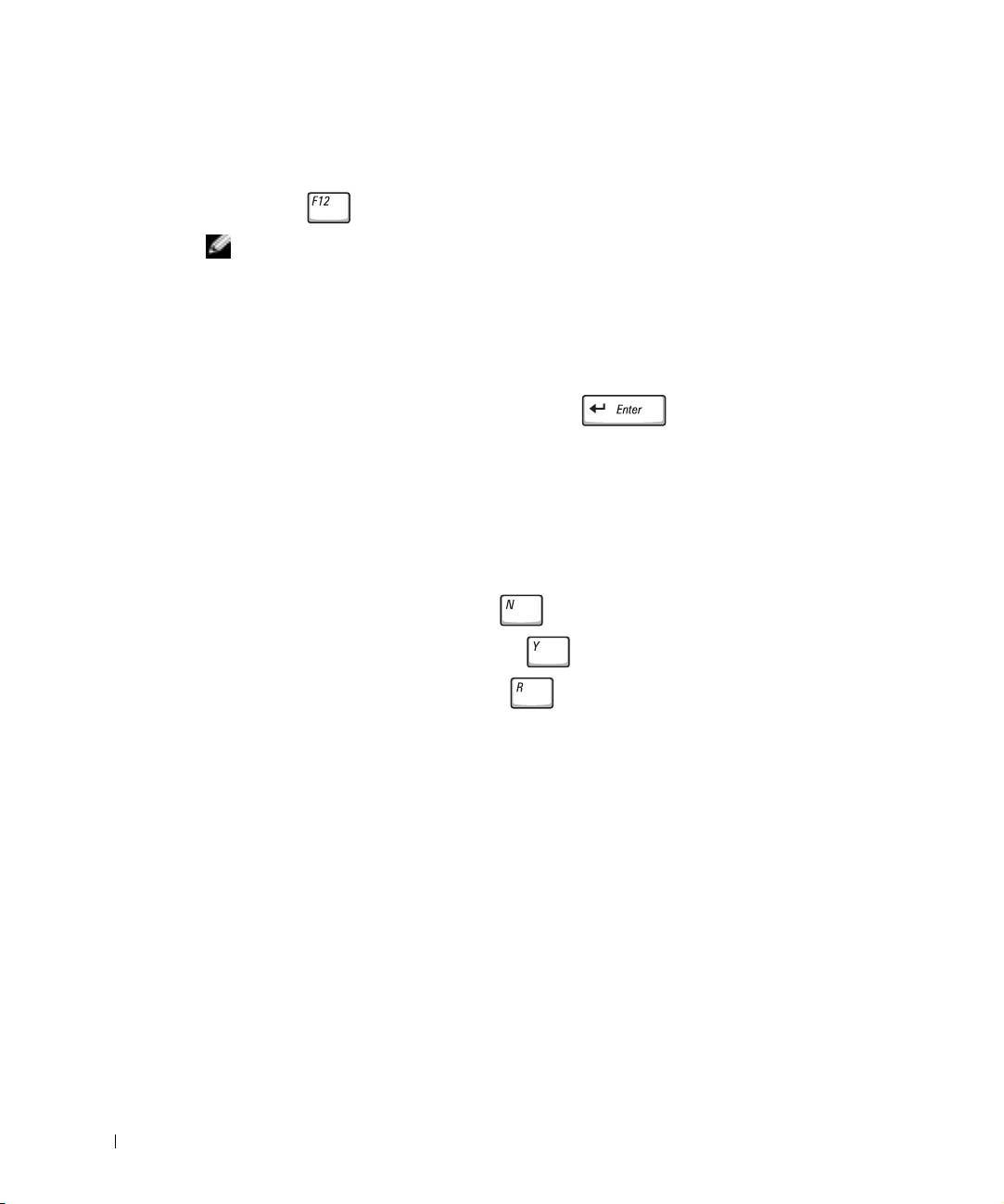
3 Csatlakoztassa a számítógépet az elektromos táphálózathoz.
4 Kapcsolja be a számítógépet. Amikor a DELL™ embléma megjelenik, azonnal nyomja
meg az billentyt.
MEGJEGYZÉS: Ha egy üzenet arra figyelmeztet, hogy nem található a diagnosztikai
segédprogramok partíciója, futtassa a Dell Diagnostics programot az
illeszt- és
segédprogramokat
tartalmazó CD-rl.
Ha túl sokáig vár és megjelenik a Microsoft
Windows
-embléma, várjon, amíg
megjelenik a Windows asztal. Ekkor állítsa le, majd indítsa újra a számítógépet.
5 Amikor megjelenik a rendszerindítási eszközök listája, jelölje ki a Diagnostics
(Diagnosztika) elemet, majd nyomja meg az billentyt.
A számítógépen elindul a Pre-boot System Assessment (Indítás eltti rendszervizsgálat),
www.dell.com | support.euro.dell.com
a beépített diagnosztikai eszközök egy olyan csoportja, amely az alaplap,
a merevlemez, a billentyzet és a kijelz kezdeti állapotának ellenrzését végzi el.
• A vizsgálat során válaszoljon a program által feltett kérdésekre.
• Ha a program hibát észlel, a számítógép leáll és egy hibaüzenetet jelenít meg.
A vizsgálat megszakításához és az operációs rendszer újraindítás utáni
betöltéséhez nyomja meg az billentyt, a következ tesztlépés
végrehajtásához nyomja meg az billentyt vagy a hibát jelz alkatrész újbóli
vizsgálatához nyomja meg az billentyt.
• Ha a rendszervizsgálat hibát észlel, jegyezze fel a hibakódot vagy a hibakódokat,
majd a Dell Diagnostics futtatásának folytatása eltt lépjen kapcsolatba a Dell
céggel (a kapcsolatfelvételhez szükséges információt megtalálja a
Felhasználói
kézikönyv
„Segítség” cím részében).
Ha az ellenrzés sikeresen befejezdött, a következ üzenet jelenik meg:
Booting
Dell Diagnostic Utility Partition. Press any key to continue.
(Indítás
a Dell diagnosztikai eszközök partíciójáról. A folytatáshoz nyomja meg bármelyik
billentyt.)
6 A Dell Diagnostics program elindításához a diagnosztikai eszközök partíciójáról
nyomja meg bármelyik billentyt.
156 Rendszerinformációs kézikönyv

7 A Dell Diagnostics betöltdését és a Main Menu (F menü) képerny megjelenését
követen kattintson a kívánt beállításnak megfelel gombra.
Beállítás Funkció
Express Test (Gyors teszt) Az eszközök gyors tesztelésének elvégzésére
szolgál. Általában 10–20 percet vesz igénybe, felhasználói
beavatkozást nem igényel. Célszer elsként ezt a tesztet
futtatni, hogy amennyiben lehetség van rá, a probléma
mihamarabb feltárható legyen.
Extended Test (Bvített teszt) Az eszközök alapos vizsgálatára szolgál.
Körülbelül egy órát vesz igénybe, és néha felhasználói
választ kér kérdéseket tesz fel.
Custom Test (Egyedi teszt) Egy adott eszköz tesztelésére szolgál.
Megadhatja a futtatni kívánt teszteket.
Symptom Tree (Jelenség szerinti vizsgálat) A program megjeleníti
a leggyakrabban elforduló hibajelenségek listáját,
és a kiválasztott hibajelenség alapján meghatározza
a futtatandó teszteket.
8 Ha a teszt hibát észlel, üzenetben megjeleníti a hibakódot és a probléma leírását.
Jegyezze fel a hibakódot és a probléma rövid leírását, majd kövesse a képernyn
megjelen utasításokat.
Ha a tesztek segítségével nem sikerül a hiba okát elhárítani, lépjen kapcsolatba a Dell
céggel (a kapcsolatfelvételi lehetségeket lásd a
Felhasználói kézikönyv
„Segítség”
cím szakaszában).
MEGJEGYZÉS: A gépet egyediként azonosító Service Tag minden képerny címsorában
látható.
9
Ha a Custom Test (Egyéni teszt) vagy a Symptom Tree (Jelenség szerinti vizsgálat)
opcióval futtat tesztet, további információért lépjen az alábbi táblázatban ismertetett
panellapok közül a megfelelre.
Panellap Funkció
Results A Results (Eredmény) panellapon a teszt eredménye és az
esetleg megtalált hibák jelennek meg.
Errors Az Errors (Hibák) panellapon a megtalált hibák, valamint ezek
hibakódjai és leírásai jelennek meg.
Rendszerinformációs kézikönyv 157
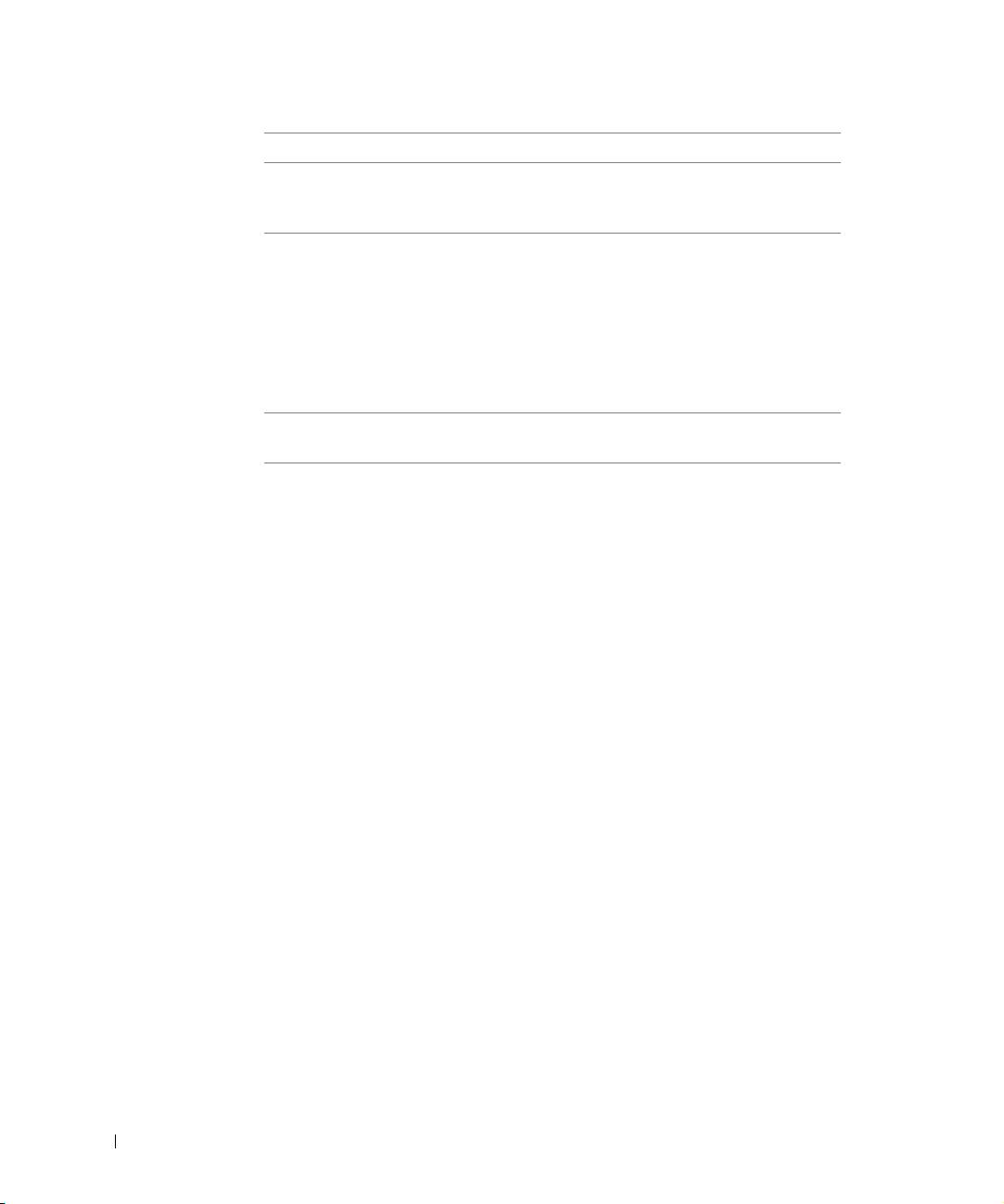
Panellap Funkció
Help A Help (Súgó) panellapon a teszt leírása és az annak
futtatásához esetleg szükséges feltételek felsorolása jelenik
meg.
Configuration A Configuration (Konfiguráció) panellapon a kijelölt eszköz
hardverkonfigurációja látható.
A Dell Diagnostics valamennyi eszköz konfigurációs adatait
kiolvassa a rendszerbeállítási programból, a memóriából és a
különböz bels tesztekbl, majd az információt megjeleníti a
képerny bal oldali ablaktáblájának eszközlistáján.
Elfordulhat, hogy a listán nem szerepel a számítógépbe
helyezett vagy ahhoz csatlakoztatott valamennyi eszköz.
Parameters A Parameters (Paraméterek) panellapon a teszt futtatási
beállításait lehet megváltoztatni.
www.dell.com | support.euro.dell.com
10 A teszt befejezését követen zárja be a teszt ablakát a Main Menu (F menü) ablakba
való visszatéréshez. A Dell Diagnostics program bezárásához és a számítógép
újraindításához zárja be a Main Menu (F menü) ablakot.
Szabályozó rendelkezések
Az elektromágneses interferencia (EMI) bármely szabad térbe sugárzott, illetve táp- vagy
jelkábeleken keresztül terjed jel vagy sugárzás, amely veszélyezteti a rádióhullámú
navigációs berendezések vagy más biztonsági szolgáltatások mködését, vagy
komolyan leront, zavar vagy ismételten megszakít egy bejelentett, jogszeren üzemel
rádiókommunikációs szolgáltatást. A rádiókommunikációs szolgáltatások közé tartoznak
többek között, de ezekre nem korlátozva, az AM/FM kereskedelmi rádióadók,
a televízióadók, a mobil szolgáltatások, a radarok, a légiforgalmi irányítórendszerek,
a személyhívók és a személyes kommunikációs szolgáltatások (PCS). Ezek a jogszeren
bejegyzett szolgáltatások a nem közvetlenül ilyen célú digitális berendezésekkel (például
számítógépekkel) együtt sugároznak elektromágneses környezetünkbe.
Az elektromágneses kompatibilitás (EMC) az elektronikus berendezések részeinek az
a tulajdonsága, amely lehetvé teszi, hogy egymás mellett megfelelen mködjenek
az elektronikus környezetben. A számítógép megfelel az elektromágneses interferenciára
vonatkozó rendelkezéseknek, arra azonban nincsen semmiféle garancia, hogy egy adott
telepítésnél ilyen interferencia nem alakulhat ki. Amennyiben a készülék interferenciát okozna
más rádiókommunikációs szolgáltatásokkal, ami a készülék ki- és bekapcsolásával mutatható
ki, az interferencia megszüntetéséhez próbálkozzon az alábbi hibaelhárítási lehetségekkel:
158 Rendszerinformációs kézikönyv

